
Alternate Archiver(文件分类整理工具)
v3.680 免费版- 软件大小:3.0 MB
- 更新日期:2019-06-29 14:13
- 软件语言:简体中文
- 软件类别:文件管理
- 软件授权:免费版
- 软件官网:待审核
- 适用平台:WinXP, Win7, Win8, Win10, WinAll
- 软件厂商:

软件介绍 人气软件 下载地址
Alternate Archiver是一款功能强大的文件管理工具,软件为用户提供了批量重命名、文件存档、修改文件日期、移动文件至其他目录、文件删除、文件粉碎、文件夹同步等多种强大的功能,从而能够协助用户对文件夹/目录进行有效的管理,而且其具备了一个完善的过滤器,您可以通过文件类型快速过滤文件,从而便于查找您所需要的文件,在查看文件时,支持按照类型、大小、日期等方式进行排序,并允许查看文件的详细信息,非常的方便实用,有需要的用户赶紧下载吧!
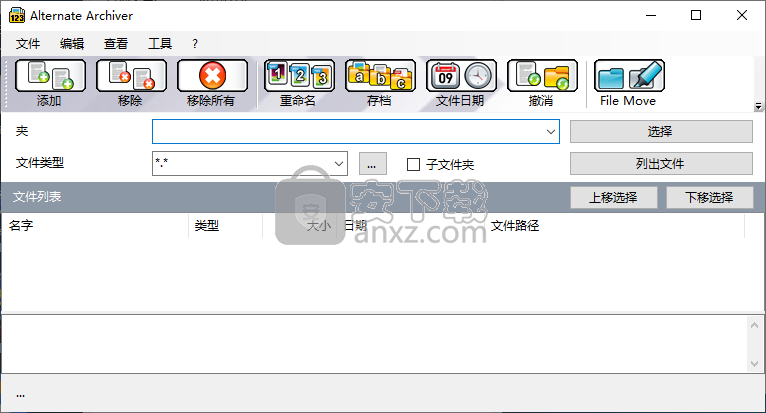
软件功能
高级文件管理器,具有过滤器,批量重命名,归档,粉碎,清理,同步,日志详细信息等功能。
Alternate Archiver是一个简单易用的文件管理器,它包含一些用于执行多种类型文件操作的实用选项。
它包含在一个用户友好的工作区中,不会给用户带来任何困难,无论他们之前使用此类应用程序的经验水平如何。
简单的界面和标准选项
经过简短而多事的安装程序后,您将看到一个具有清晰结构的普通窗口,代表Alternate Archiver的界面。
您可以导航磁盘目录并查看其包含的文件,也可以按格式过滤它们。例如,您只能查看图片。显示的信息包括每个文件的最后修改的名称,大小,类型和日期。此外,Alternate Archiver支持双窗格。
批量重命名文件,压缩文件,粉碎数据等
可以按名称,类型,大小,日期或文件夹排列文件,以批处理方式重命名文件,以及通过配置一些设置将其压缩为存档,例如创建子目录时要考虑的日期文件夹,消息确认,以及是否删除源文件。
Alternate Archiver还允许您更改日期和时间戳,使用内置客户端通过电子邮件发送文件,以及通过建立与文件替换,删除,忽略和其他因素相关的规则来同步两个文件夹之间的内容。
此外,您可以粉碎数据以防止第三方使用专门的软件恢复数据,通过消除匹配的特定扩展来清除文件,检查任何错误的日志详细信息,撤消操作等。
评价和结论
该工具提供多语言支持,具有良好的响应时间,并且在我们的测试中顺利运行,无需挂起,崩溃或提示错误通知。它的界面可能需要一点点润色,但是,Alternate Archiver还带有一些方便且功能强大的文件管理功能。
软件特色
Alternate Archiver的帮助下,您可以根据文件的类型快速对文件进行分组,然后将它们组织在不同的目录中,以便您在将来找到您所追踪的项目。
在这个轻量级且易于处理的实用程序的帮助下,通过将它们组织到子目录中来管理文件夹中的多个文件。
实用且友好的GUI
在外观方面,应用程序在界面上非常容易,即使对于经验最少的人也可以访问其简单的功能。
专用工具栏具有不言自明的功能模块,使用Alternate Archiver可以执行任务的单独按钮,只需点击几下即可完成工作。
以最少的努力组织和管理您的文件
要开始工作,您需要使用侧面板树视图浏览到需要组织的磁盘。单击它后,将显示其包含的文件,允许您根据格式过滤它们。要将特定文件分组到文件夹中,可以选择它们,然后单击工具栏中的“存档”按钮,随后自定义子目录创建的条件。
除了帮助您为文件夹定义完整的结构外,Portable Alternate Archiver还附带了几个附加组件,可以帮助您重命名文件,修改文件日期(小时,分钟,日,月,年等),或通过电子邮件。
此外,您可以同步两个文件夹,粉碎重要文件,而不是其他任何人都可以使用它们,以及清理无用数据的磁盘。您甚至可以使用Portable Alternate Archiver编辑MP3文件的ID3标签。
一种更有效地管理文件和文件夹的快捷方式
总而言之,Alternate Archiver是一个非常有用且功能丰富的软件,您可以依靠这些软件将文件整齐地组织到文件夹中,破坏旧文件或同步目录,所有这些都可以通过一个紧凑而程序完成。
安装方法
1、下载并解压软件,双击安装程序进入选择安装时使用语言,选择【中文(简体)】,点击【确定】。
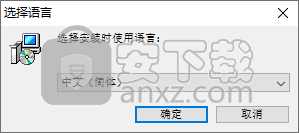
2、进入欢迎使用 Alternate Archiver安装向导窗口,单击【下一步】。
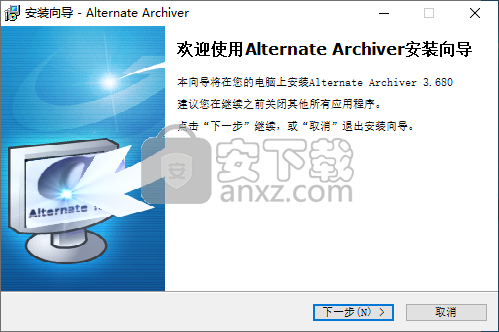
3、许可协议,阅读后勾选【我接受协议】,然后再进入下一步。
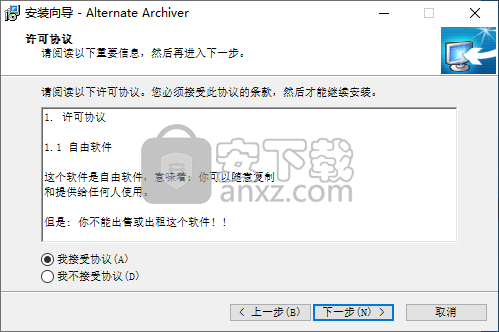
4、选定安装文件夹,默认安装路径为C:\Program Files (x86)\Alternate\Archiver,若需要更改,单击【浏览】。
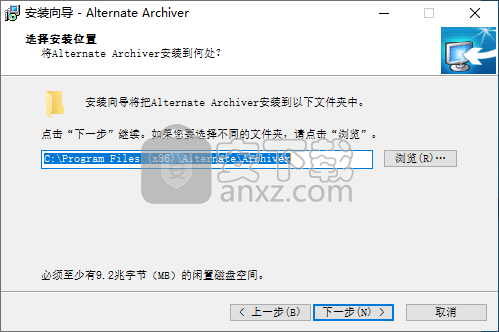
5、选择开始菜单文件夹,建议选择默认的Alternate Archiver。
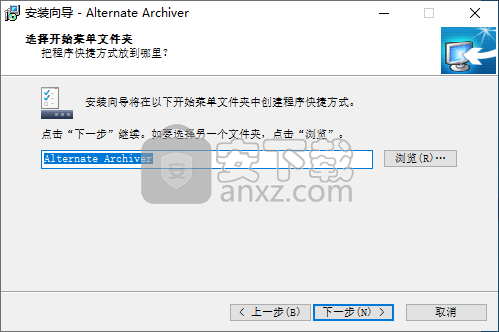
6、选择附加任务,用户可以选择默认,也可以自定义设置。
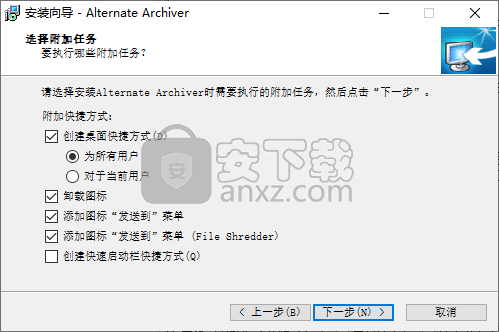
7、安装向导已准备完毕,将开始在您的电脑上安装Alternate Archiver,点击【安装】。
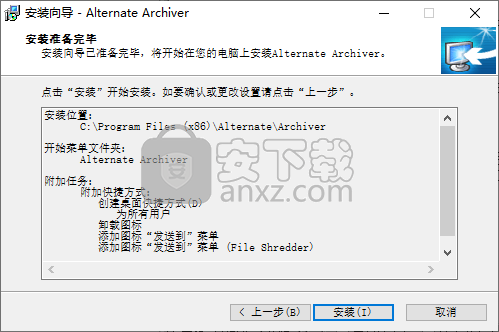
8、安装完成,进入信息界面,可查看软件版本信息,点击【下一步】。
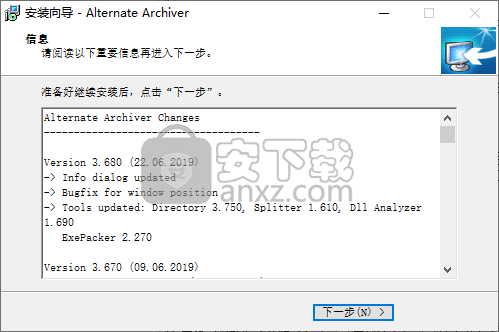
9、安装完成,点击【结束】按钮等待Alternate Archiver完成安装。
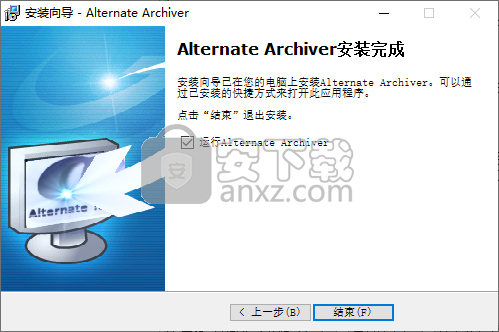
使用说明
此程序可帮助您重命名,存档或更改文件的归档。
在第一步中,您必须选择要修改的文件。选择
它们或者通过文件夹或者只是将它们放入应用程序中。文件
收集在文件列表中。您可以在此处选择要使用的文件
或通过文件扩展名过滤它们 - 选择例如*。*表示所有文件,* .jpg表示
JPEG图像或* .jpg; * .gif; * .png; * .tif等组合。
此文件列表也可以打印出来或导出为CSV或纯文本。
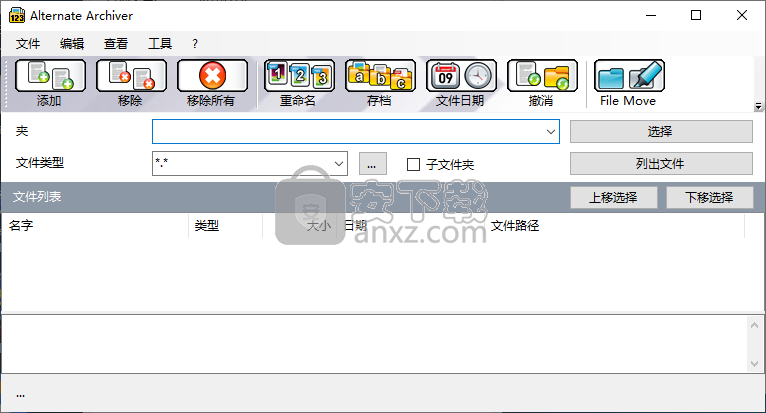
重命名
如果选择“重命名”,则可以为文件选择新名称,选择编号,
包括文件的文件日期和/或文件夹。您也可以选择一个
所选组件应包含在新文件名中的顺序。
您还可以更改文件扩展名,选择新文件夹并执行操作
比如替换文本,删除字符或将文件名更改为大写或小写。
在更改重命名选项时,选择“预览”选项以查看结果
下面。您也可以选择“检查”以检测文件名冲突。
重命名对话框还允许直接编辑文件名。
重命名的占位符:
- 新名称
- 旧(当前)名称
- 当前文件夹名称
- 文件的文件日期
- 编号值
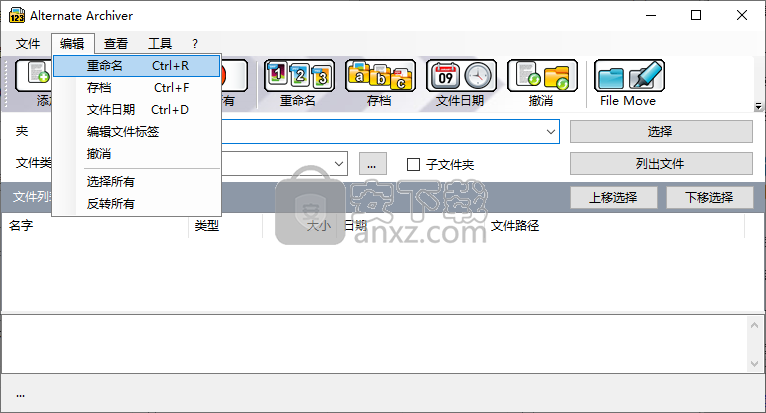
存档
归档文件时,会选择一个新的文件夹结构来对文件进行排序。
归档对话框提供了多种选项,可以为不同的子文件夹创建新的子文件夹
文件属性(如日期的部分,文件名,文件夹或文件类型。
与重命名对话框一样,所选组件可以设置为不同的顺序。
选择“预览”以检查将创建哪个文件夹结构并选中“检查”
检测文件名冲突。
归档订单的占位符:
/ - 没有/带路径分隔符的文件名
/ - 没有/带路径分隔符的文件夹
/ - 没有/带路径分隔符的文件类型
/ - 没有/带路径分隔符的文件日期年份
/ - 没有/带路径分隔符的文件日期的月份
/ - 没有/带路径分隔符的文件日期的日期
/ - 没有/带路径分隔符的文件日期的小时
/ - 没有/带路径分隔符的文件日期的分钟数
/ - 没有/带路径分隔符的文件日期的第二个
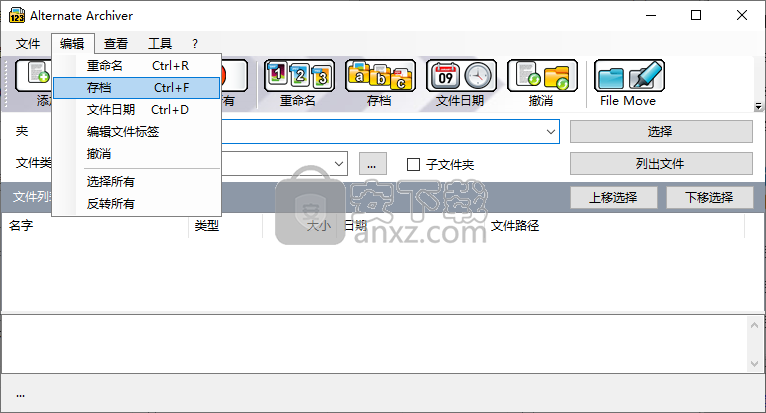
文件日期
此对话框提供了更改多个文件的文件日期设置的可能性。
您也可以选择仅更改文件日期的部分(如年,月或日)。
在此对话框中,您还可以选择“预览”选项。
撤消
所有文件操作也可以撤消(如果在“选项”对话框中启用)。
选择撤消操作的文件并检查文件是否仍然可用。
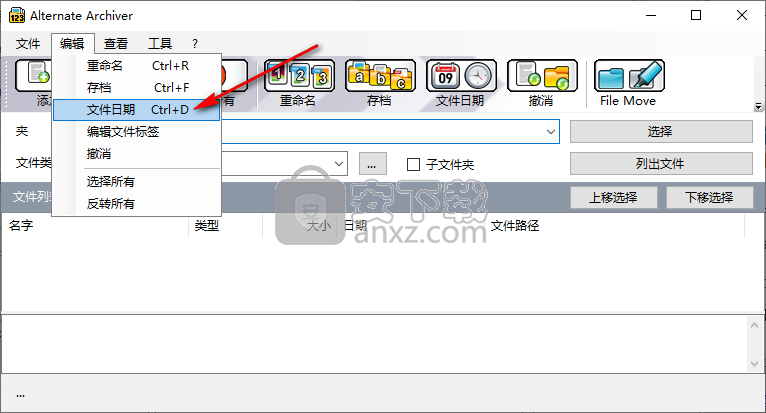
选项
选择“查看 - >选项”,为程序本身或日志记录设置多个选项
并记住您使用此程序所做的操作。
新名称生成的占位符:
- 当前文件名
- 用于编号
该程序还包括一些其他工具,您可以通过“工具”菜单启动。
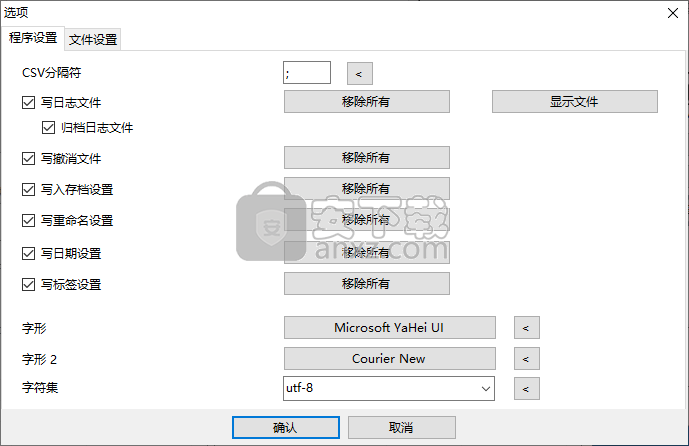
主要界面
首先,必须设置源文件夹和目标文件夹。您可以通过按三个点按钮“...”来选择这些文件夹。可以使用相应的“X”按钮擦除源文件夹和目标文件夹的组合框的内容。
也可以同步多个文件夹。可以使用“+”(添加),“ - ”(删除选中)和“x”(清除列表)按钮将这些文件夹添加到下面的列表中或从中删除。
但是:这只适用于“同步”操作,“分析”等所有其他操作都需要组合框中的源文件夹和目标文件夹。
一个简短的提示:这样做的目的是使目标文件夹成为源文件夹的精确副本。第二件事是只复制更改并从目标文件夹中删除源文件夹中未包含的文件。
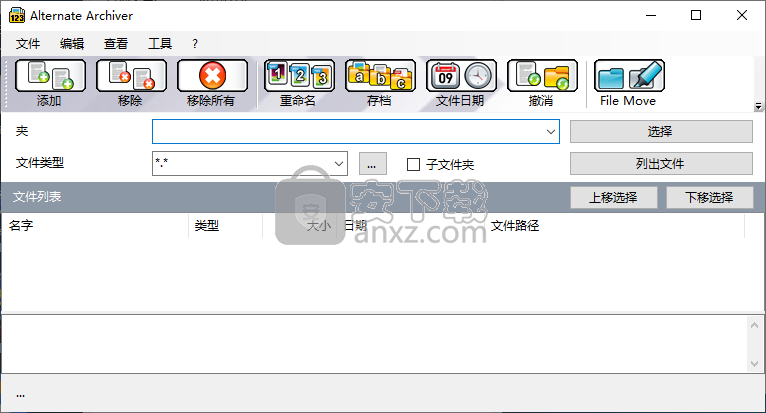
选项
- “将丢失的文件添加到目标文件夹” - 源文件夹中包含但在目标文件夹中丢失的所有文件都将复制到其中。
- “替换不同大小的文件” - 包含在(源文件夹和目标文件夹)但文件大小不同的所有文件都将替换到目标文件夹中。
- “替换具有不同日期的文件” - 包含在(源文件夹和目标文件夹)但具有不同文件时间戳的所有文件都将替换到目标文件夹中。此外,您可以选择更换旧文件或更新文件(如果有)。
- “替换具有不同内容的文件” - 替换包含在(源文件夹和目标文件夹)但具有不同内容的所有文件。您还可以在选项对话框中指定比较方法。
- “删除不在源文件夹中的文件” - 从目标文件夹中删除目标文件夹中但不在源文件夹中的所有文件。
- “包含空文件夹” - 这将包括不包含任何要处理的文件的文件夹。
- “确认文件操作” - 必须确认每个复制或删除程序。
- “处理后” - 在这里你可以选择程序完成后的行为(不做任何事,关闭自己,关闭Windows - 可能不适用于所有系统)。
选项对话框中的更多选项(查看 - >>选项):
- 名称 - 您可以在此处选择必须包含在要搜索的文件中的名称。 *列出所有文件。
- 扩展 - 在这里你可以通过文件扩展名分开(再一次*列出这里的所有类型)。虽然jpg列出了所有的jpg文件。文件类型可以通过使用冒号来组合,例如jpg; gif; tif; jpeg; tga列出了几种图片类型。
- “忽略写保护” - 如果选中,程序将尝试忽略文件的写保护。
- “使用回收站” - 应删除的文件将被移入垃圾箱。
- “自动更改目标文件夹” - 如果选中,程序将尝试根据源文件夹更新目标文件夹(如果已更改)(更新最后一个文件夹元素)。
- “不使用Windows复制方法” - 如果未选中,则使用内部Windows复制方法(unchecked = safer)。如果选中,您还可以指定文件缓冲区大小。
- “首先复制” - 指定首先复制或删除操作。
- “比较方法” - 这里可以选择一种方法来比较文件的内容。
- “显示结果” - 显示有关受影响文件的简短摘要。
行动
- “分析” - 这只是检查,不会复制或删除任何文件。
- “再次检查” - 更改选项后可能会有用,而无需再次扫描源文件夹和目标文件夹。
- “执行” - 执行挂起的文件操作(镜像过程)。
- “同步” - 扫描和镜像文件夹(与analyze + execute相同)。
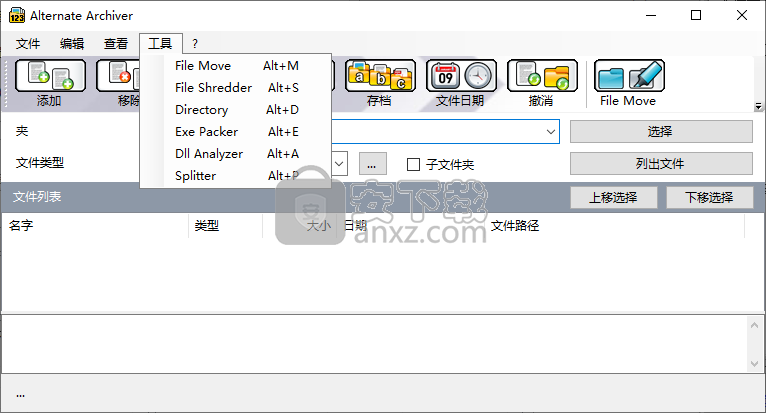
人气软件
-

PDF去水印工具(PDF Watermark Remover) 9.69 MB
/简体中文 -

万能文件打开器(FileViewPro) 58.1 MB
/简体中文 -

Beyond Compare 3中文 33.48 MB
/简体中文 -

目录文件清单生成工具 Excel清单 绿色版 5.00 MB
/简体中文 -

空文件夹清理工具(EmptyFolderNuker) 0.16 MB
/简体中文 -

LDAP Admin(LDAP管理工具) 1.84 MB
/简体中文 -

ePDF 5.35 MB
/简体中文 -

picture manager 2013单独安装包 19.65 MB
/简体中文 -

project reader中文版 8.96 MB
/简体中文 -

笔记本wifi万能钥匙电脑版 10.46 MB
/简体中文


 华为云空间 v15.3.0.300
华为云空间 v15.3.0.300  联想Filez 9.4.3.0
联想Filez 9.4.3.0  文件管理器 XYplorer v24.70.0000
文件管理器 XYplorer v24.70.0000  FreeFileSync v12.2 绿色
FreeFileSync v12.2 绿色  UltraCompare Pro 18中文 32/64位 附注册机
UltraCompare Pro 18中文 32/64位 附注册机  Deltawalker(文件比对工具) v2.3.2 免费版
Deltawalker(文件比对工具) v2.3.2 免费版 












